本帖最后由 ljj3166 于 2014-6-5 13:01 编辑
最近拿到PI,做了些肤浅的研究 发现地球上有人拿Kindle做PI的输出设备 手上有个残废但是一直在用的红米 都是Android深度定制系统,Kindle可以,红米一定也行 请出Google大神 果然有人通过配置实现Android设备与Windows、Linux、Mac OS的通信 原帖地址:http://forum.xda-developers.com/showthread.php?t=2287494
果断开始捯饬
-------------------------------------------------割一刀-------------------------------------
基本思路: 红米是Android,RaspberryPi是Raspbian 其实都是Linux的核,只是安装需要进行了裁剪 Linux的USB口有个很有意思的用法 可以虚拟成以太网口 把红米的OTG口、PI的USB口统统虚拟成以太网口 再连接起来 不就行了? 开始折腾。。。。。
步骤1、确认root过的红米手机连接上USB口后,系统辨认为以太网适配器(这点极为重要,即能够USB共享上网)
步骤2、配置红米USB网络,使用Better Terminal软件 获取超级权限
su
配置usbnetwork为dhcp,不同设备名称可能不同
netcfg rndis0 dhcp
busybox调用一下
busybox ifconfig
步骤3、配置树莓派的USB网络
配置interfaces文件
nano /etc/network/inerfaces在文件中添加
allow-hotplug
usb0iface usb0 inet static
address 192.168.42.100(树莓派的地址)
netmask 255.255.255.0
broadcast 192.168.42.255
up iptables -I INPUT 192.168.42.129 -s -j ACCEPT(红米dhcp得到的地址)
up eject /dev/sda1
步骤4、使用普通USB数据线连接PI的USB口和红米的OTG口
把红米的USB设置为共享网络

然后进入红米的Better Terminal,su一下,看看红米的端口情况
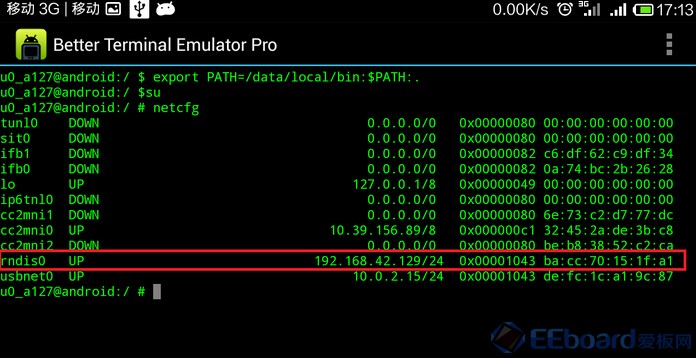
刚才配置的rndis0已经UP了 再来看看PI的端口情况
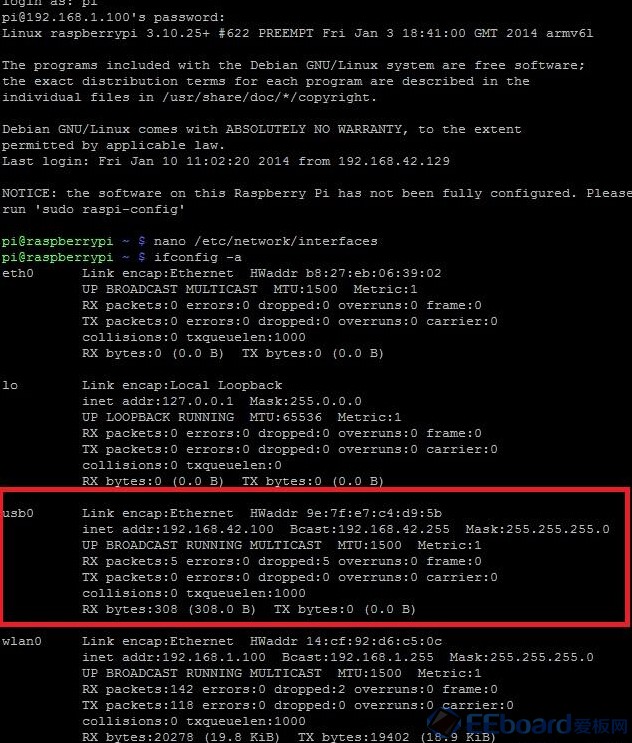
PI的USB口也起来了 然后就是在红米上用ConnectBot通过SSH连接PI咯

想起来红米上还有Remote Desktop软件,好像也是支持VNC的 果断插入,哈哈

好吧,被大家发现了,上图右上角是从坛子申请来的ATMEL Xplained
打完收工 --------------------------------------------------再割一刀------------------------------------------ 理论上,支持OTG的Android移动设备都能够通过USB与PI相连,我们只需稍作配置就可以实现 比起Kindle来要简便许多
|  /2
/2 
 /2
/2 